
Hướng dẫn Ẩn ảnh riêng tư trong thư mục bị khóa là gì?
Trong video hướng dẫn có tiêu đề Ẩn ảnh riêng tư trong thư mục bị khóa này, tôi chỉ cho bạn phương pháp di chuyển ảnh riêng tư của bạn từ thư viện sang thư mục bị khóa mà bạn chỉ có thể mở bằng dấu vân tay của mình
Phương pháp ẩn thêm ảnh cá nhân này không liên quan đến việc cài đặt bất kỳ ứng dụng nào. Mọi thứ được thực hiện trong Google Photos, một ứng dụng mà hầu hết các bạn đều đã cài đặt
Di chuyển hình ảnh cá nhân ra khỏi thư viện
Chắc hẳn ai cũng có những bức ảnh mà không ai cần xem.
Nhưng một ngày nọ, bạn muốn cho ai đó xem những bức ảnh cuối cùng bạn chụp vào cuối tuần.
Để anh ấy nhìn rõ hơn, bạn đưa điện thoại cho anh ấy và trước khi bạn kịp nhận ra, người được đề cập đã cuộn xuống và kết thúc với một số bức ảnh "cá nhân" hơn.
Để tránh những khoảnh khắc như thế này, bạn nên chuyển ảnh ra khỏi thư viện vào một thư mục bị khóa mà thư viện không thể mở được.
Bởi vì có, thư viện sẽ quét toàn bộ điện thoại và tìm thấy ảnh ở đâu, lập chỉ mục và hiển thị chúng trong thư viện, được sắp xếp dưới dạng album.
Làm cách nào để di chuyển hình ảnh để thư viện không nhìn thấy chúng?
Như chúng tôi đã nói với bạn, thư viện là ứng dụng có nhiệm vụ tìm kiếm, lập chỉ mục và hiển thị hình ảnh và video.
Ngay cả khi chúng ta di chuyển ảnh từ thư mục "Camera" sang nơi khác, thư viện vẫn tìm thấy và hiển thị chúng.
Giải pháp là chặn quyền truy cập vào ảnh bằng cách sử dụng thư mục mà thư viện không thể truy cập. Chính xác hơn là một thư mục được bảo vệ bằng mật khẩu mà thư viện không thể mở được.
Google Photos có tiện ích cho phép chúng ta ẩn những bức ảnh "riêng tư"
Nếu bạn vào Google Photo/Thư viện ảnh/Tiện ích thì ở phía dưới bạn có "Thư mục bị chặn"
Đây là tiện ích cho phép chúng ta kích hoạt một thư mục chỉ có thể truy cập bằng mật khẩu hoặc dấu vân tay
Thư mục bị khóa hoạt động như thế nào?
Sau khi kích hoạt thư mục bị khóa, hãy chuyển đến hình ảnh bạn muốn di chuyển, nhấn và giữ vào hình ảnh đó và sau khi chọn xong, hãy chuyển đến menu "ba dấu chấm trên cùng" và chọn "Di chuyển đến thư mục bị khóa và ảnh sẽ di chuyển đến đó .
Từ giờ trở đi, những bức ảnh đó sẽ biến mất khỏi thư viện cũng như khỏi Google Photos và bạn chỉ có thể truy cập được bằng cách truy cập vào thư mục bị chặn.
...Xem thêm video hướng dẫn
Hướng dẫn thích:
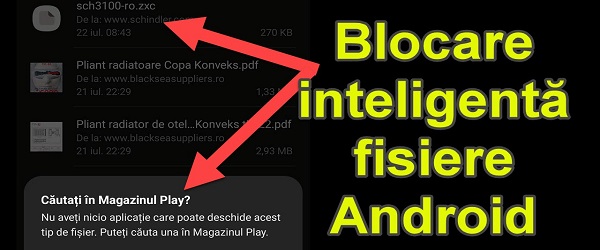
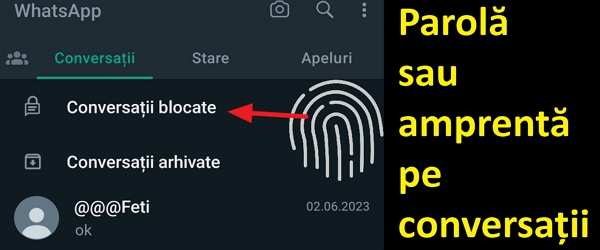
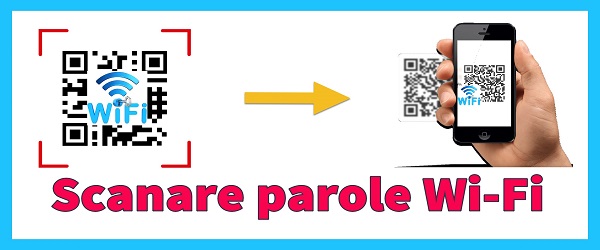
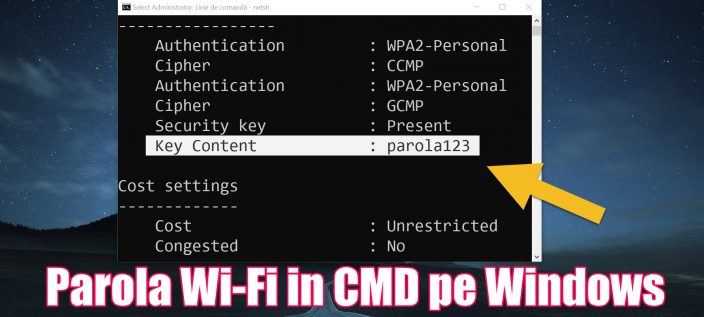
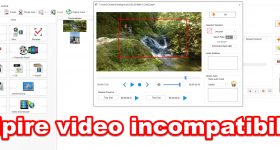







Nói chuyện tâm